登录
- 微信登录
- 手机号登录
微信扫码关注“汇帮科技”快速登录
Loading...
点击刷新
请在微信【汇帮科技】内点击授权
300秒后二维码将过期
二维码已过期,点击刷新获取新二维码
登录
登录
其他登录方式
来源:汇帮科技 修改日期:2025-08-28 22:00
当我们精心制作了一个PPT,排版完美,图片精美,结果文件动辄几G?发邮件发不出去,别人打开也卡得厉害,直接影响了你的专业形象和沟通效果。这可不是闹着玩的,一个臃肿的PPT,不仅浪费你的时间和带宽,更会让人对你的内容失去信心。别担心!PPT文件大,主要是因为图片太多,或者使用了高清、大尺寸的图片。但我们不需要牺牲图片质量,也能有效压缩文件大小,让你的PPT更加轻巧便捷。下面我来教你几个简单易上手的方法,保证你看完就能轻松解决PPT文件太大这个问题,让你的分享之旅更加顺畅!
PPT文件太大?试试这些压缩文件的方法

1. 打开软件: 打开“汇帮超级压缩器”,选择PPT操作选项进入功能界面。
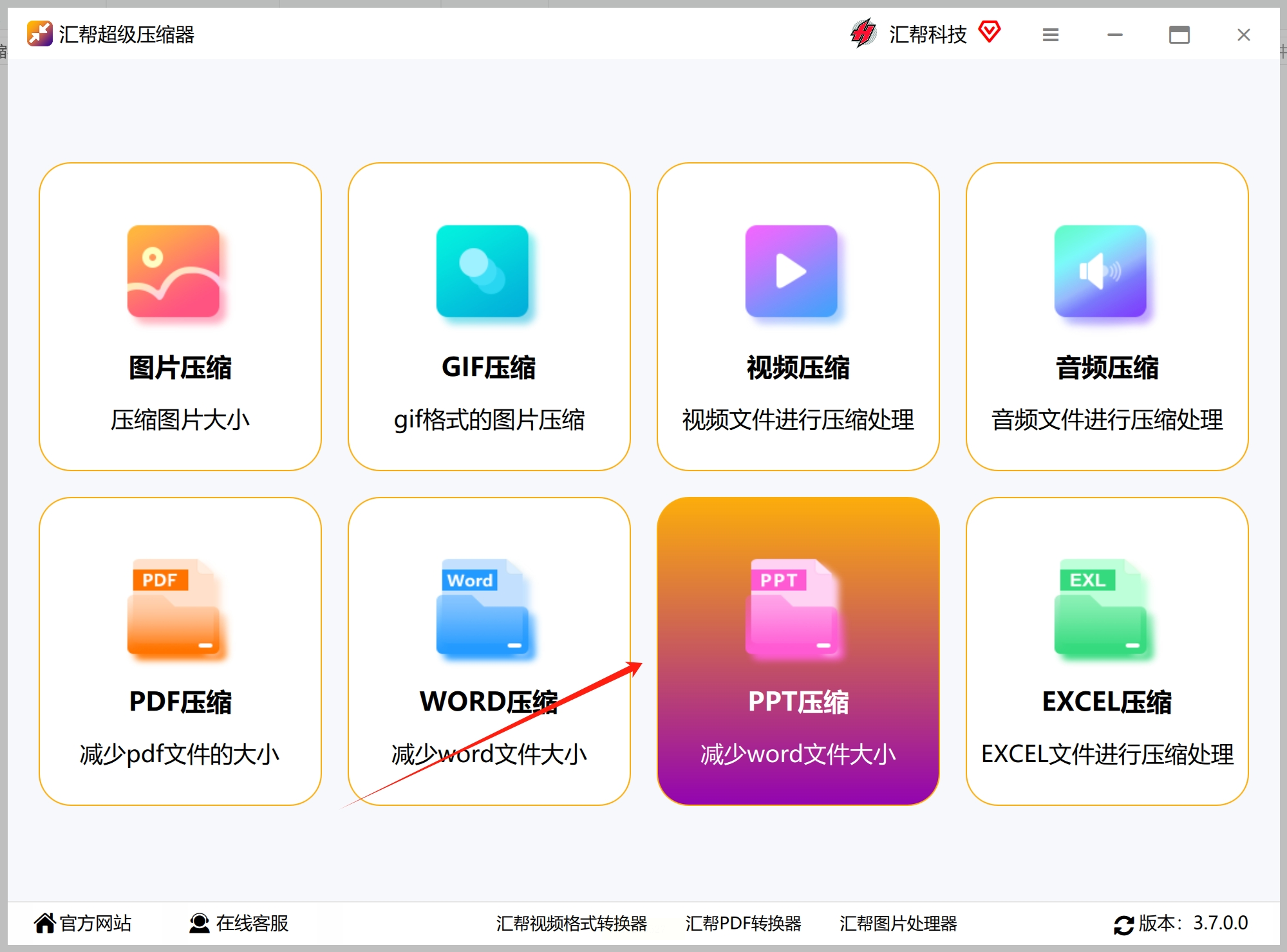
2. 导入文件: 导入你需要压缩的PPT文件,支持单个或批量处理。
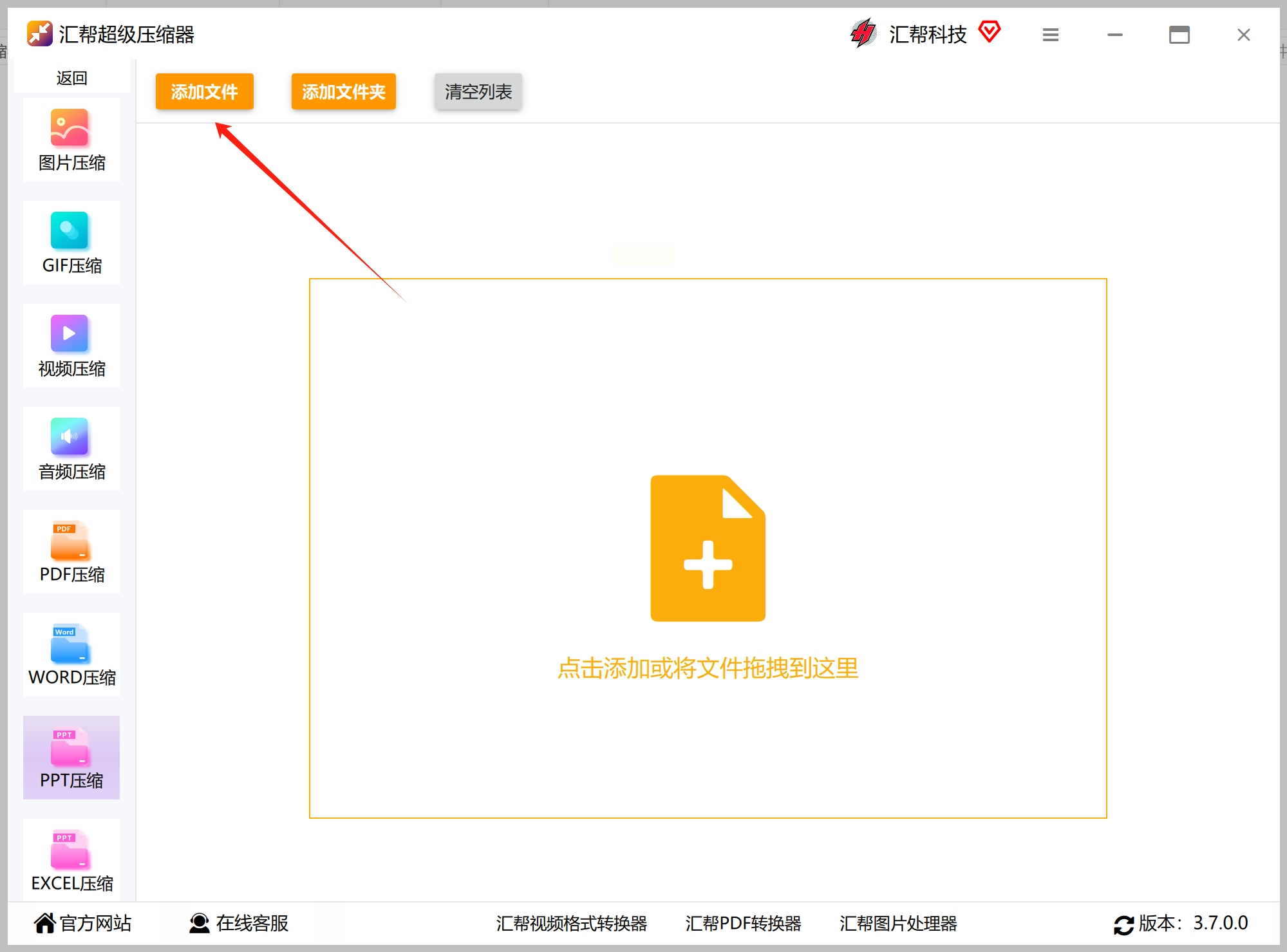
3. 设置压缩参数: 压缩参数越小,压缩力度越大。如果你对压缩效果不满意,可以反复调整参数直到满意为止。
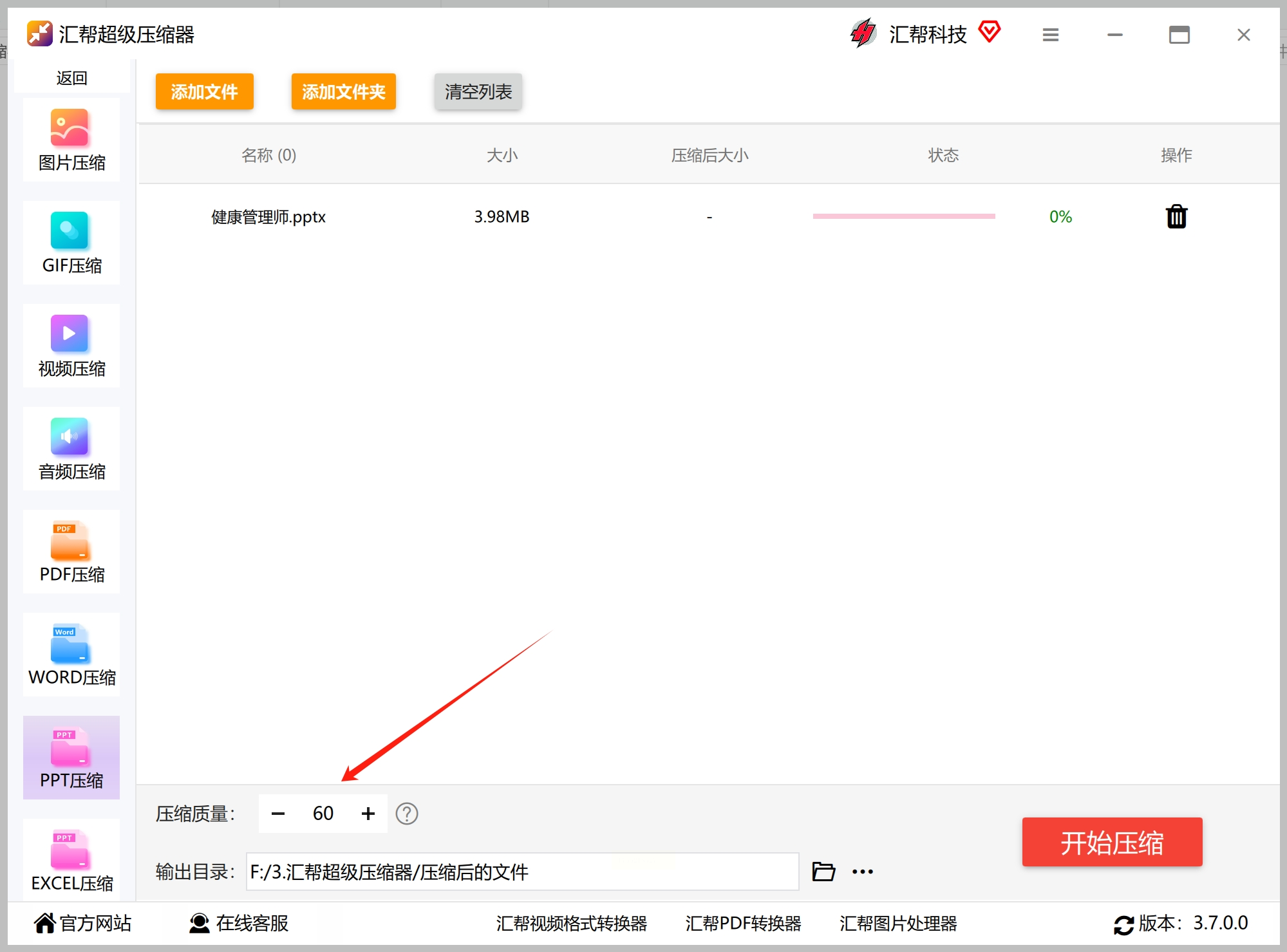
4. 指定保存路径: 选择一个路径来存放被压缩出来的PPT文件。
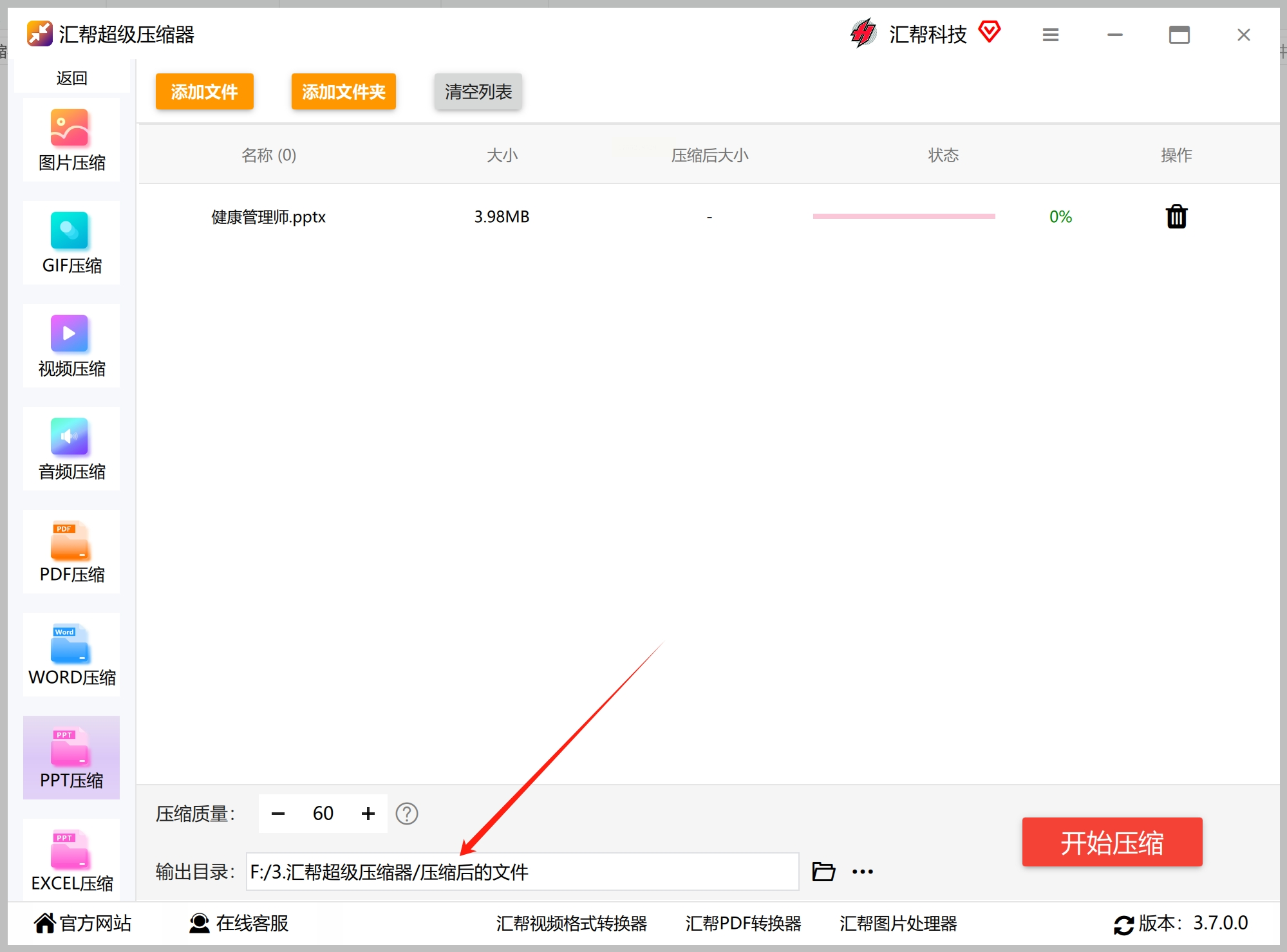
5. 开始压缩: 点击“开始压缩”,软件就开始压缩PPT文件的图片啦!
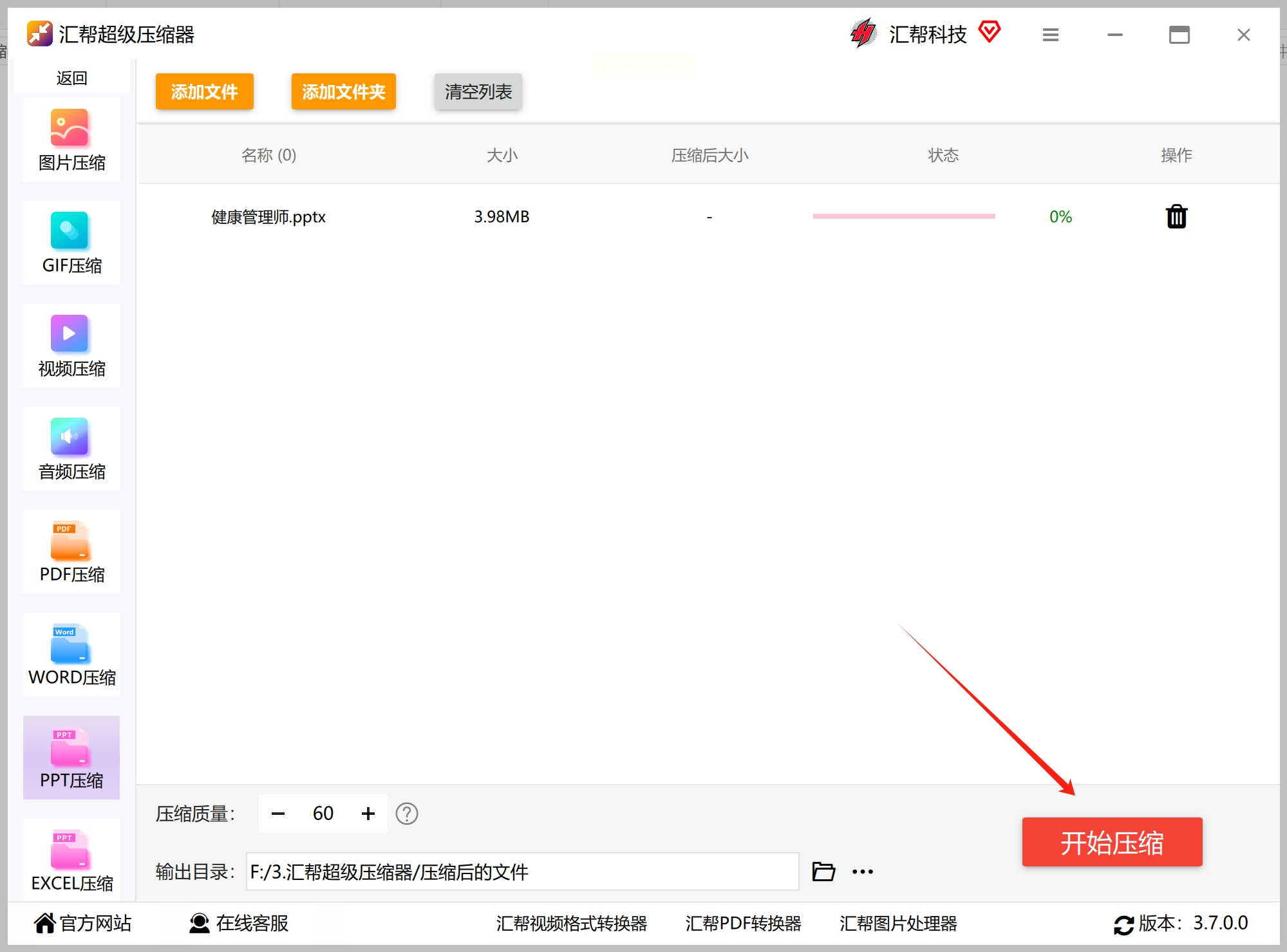
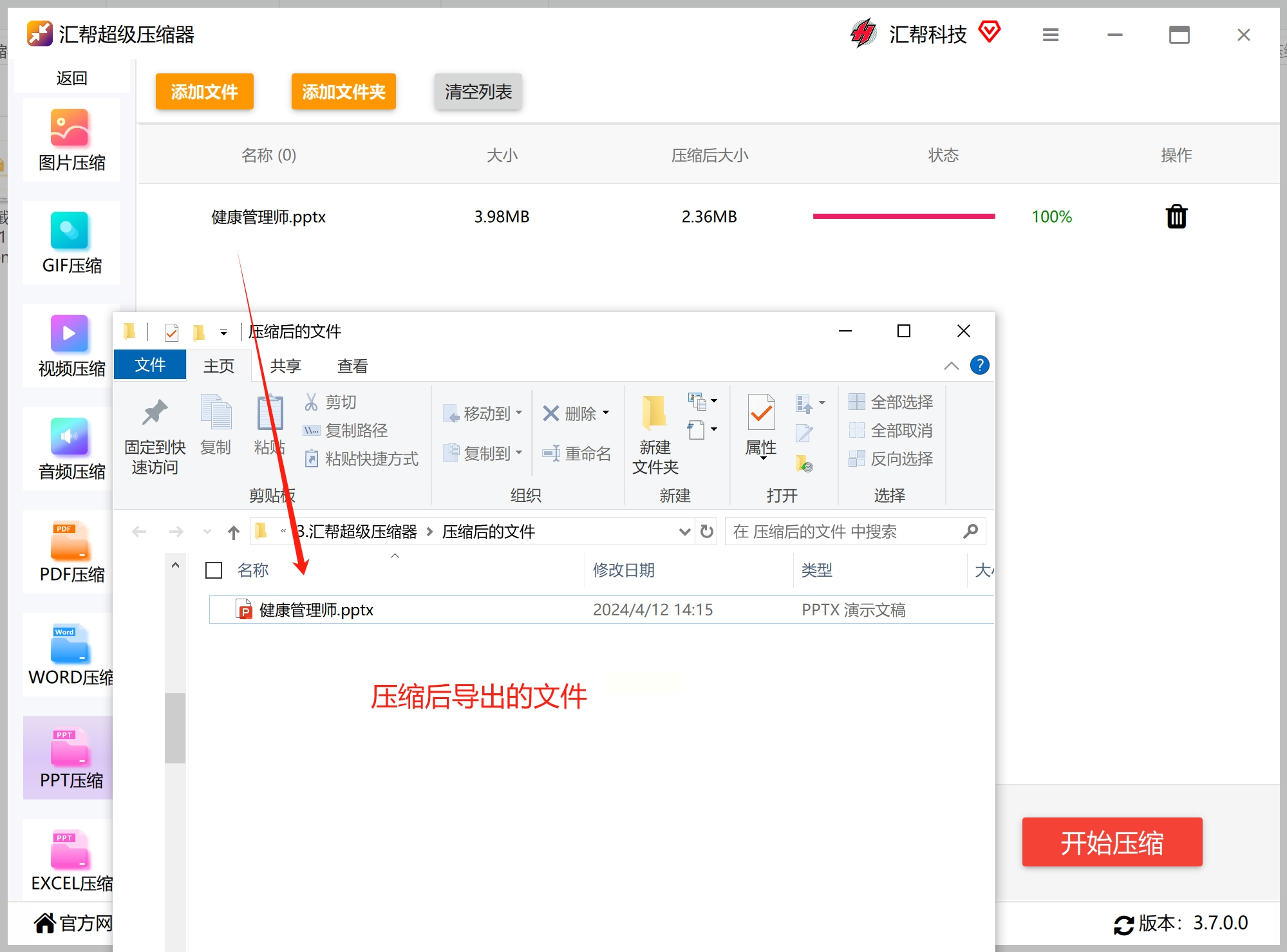
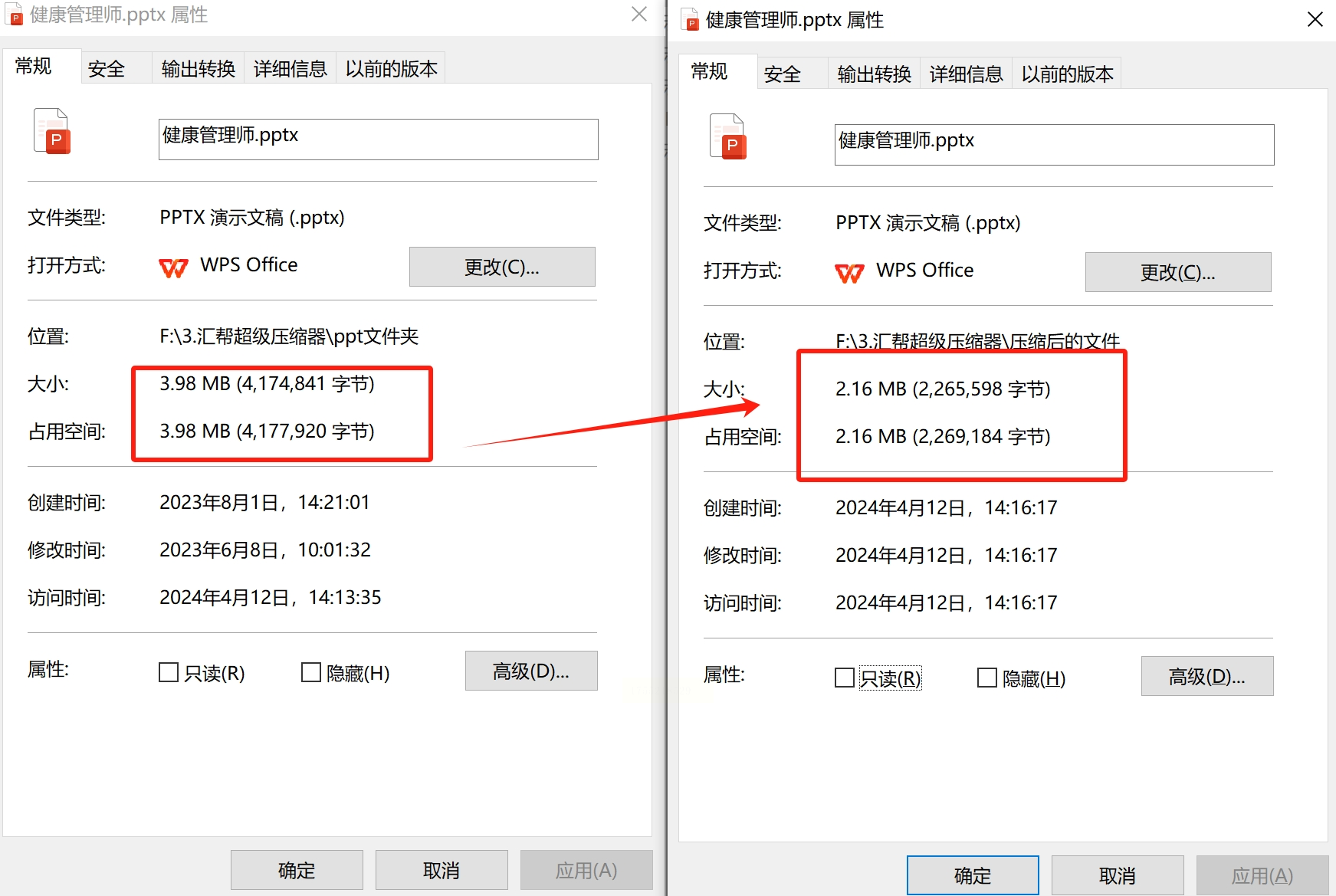
1. 打开PPT文件: 首先,用PPT软件打开你需要压缩的文件。
2. 另存为: 在软件界面左上角,找到【文件】选项,然后选择【另存为】功能。
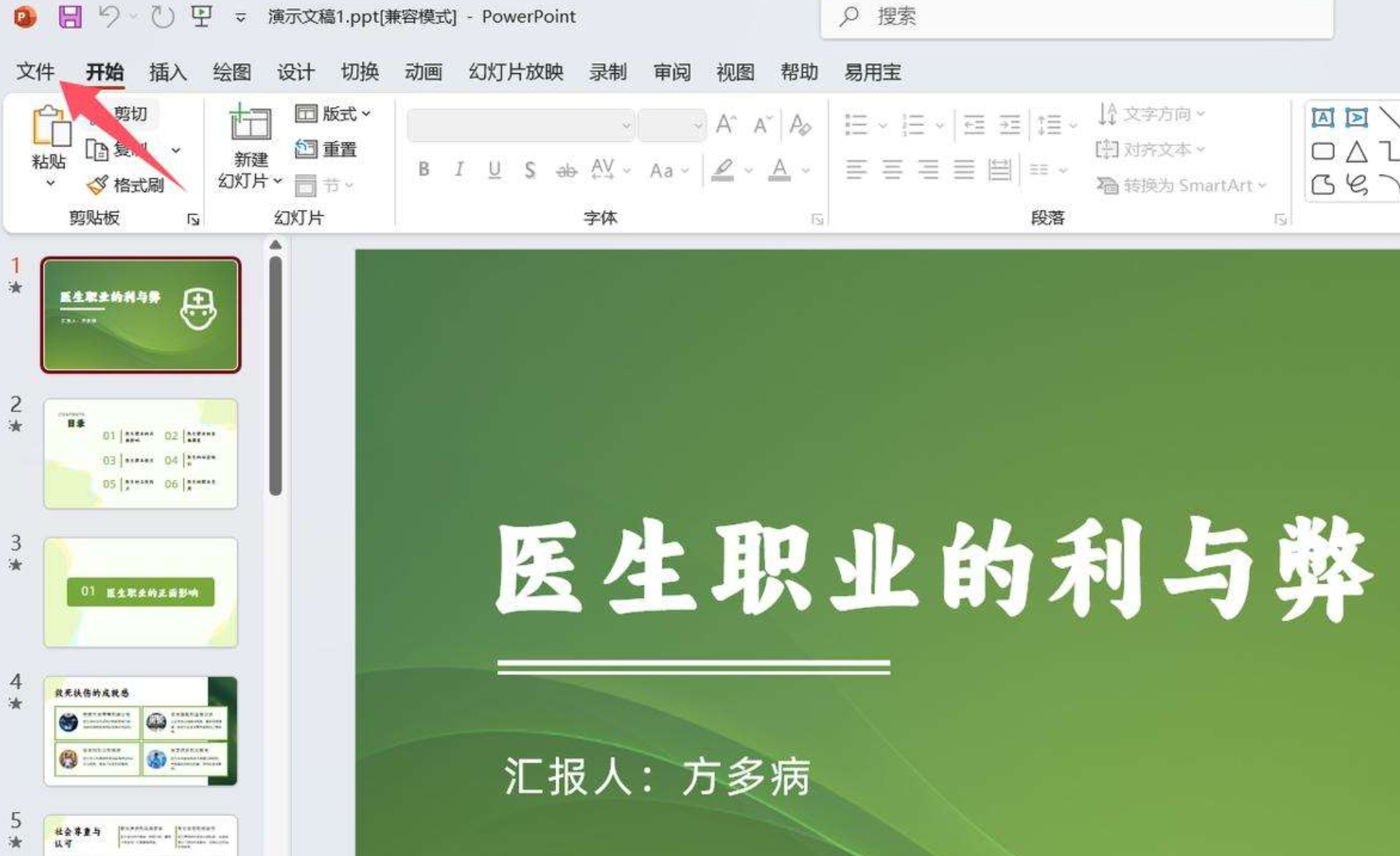
3. 选择保存位置: 在弹出的窗口中,选择【这台电脑】,然后选择【桌面】作为保存位置。方便你快速找到压缩后的文件。
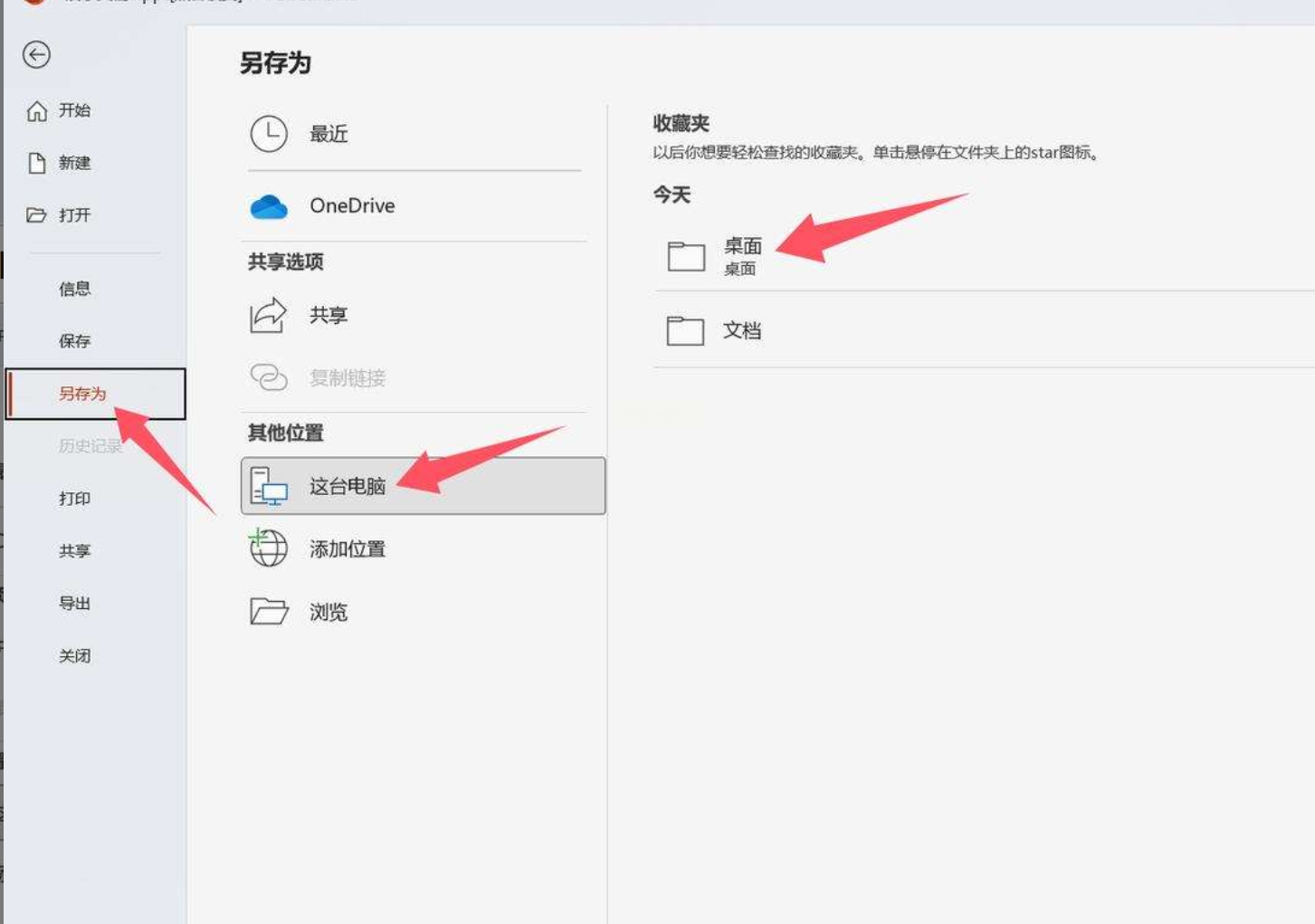
4. 选择文件格式: 在【另存为】对话框下方,找到【保存类型】右侧的下拉箭头,选择.pptx格式。
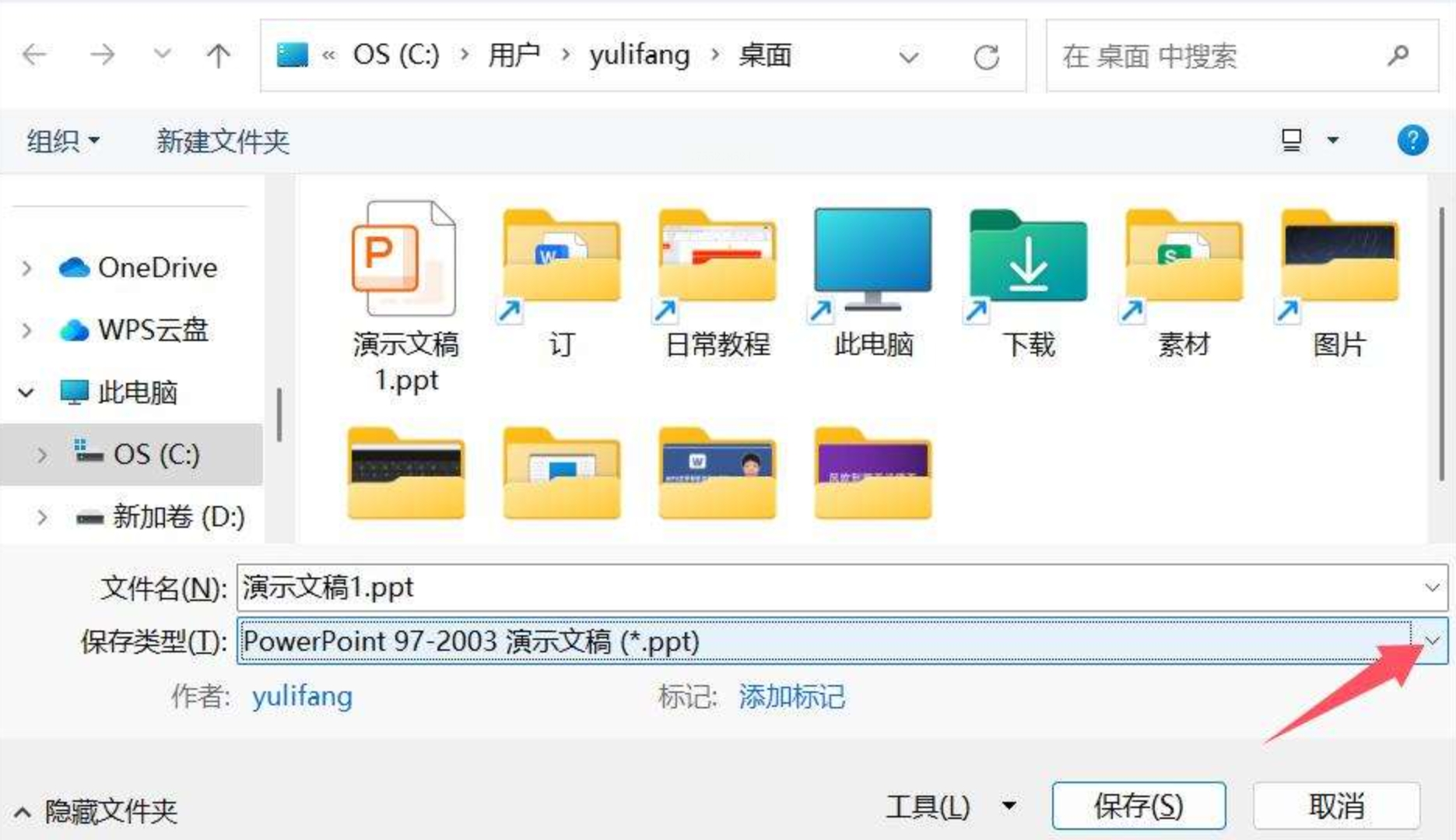
5. 压缩图片: 在【另存为】对话框下方,找到【工具】按钮,点击它,在弹出的菜单中选择【压缩图片】。
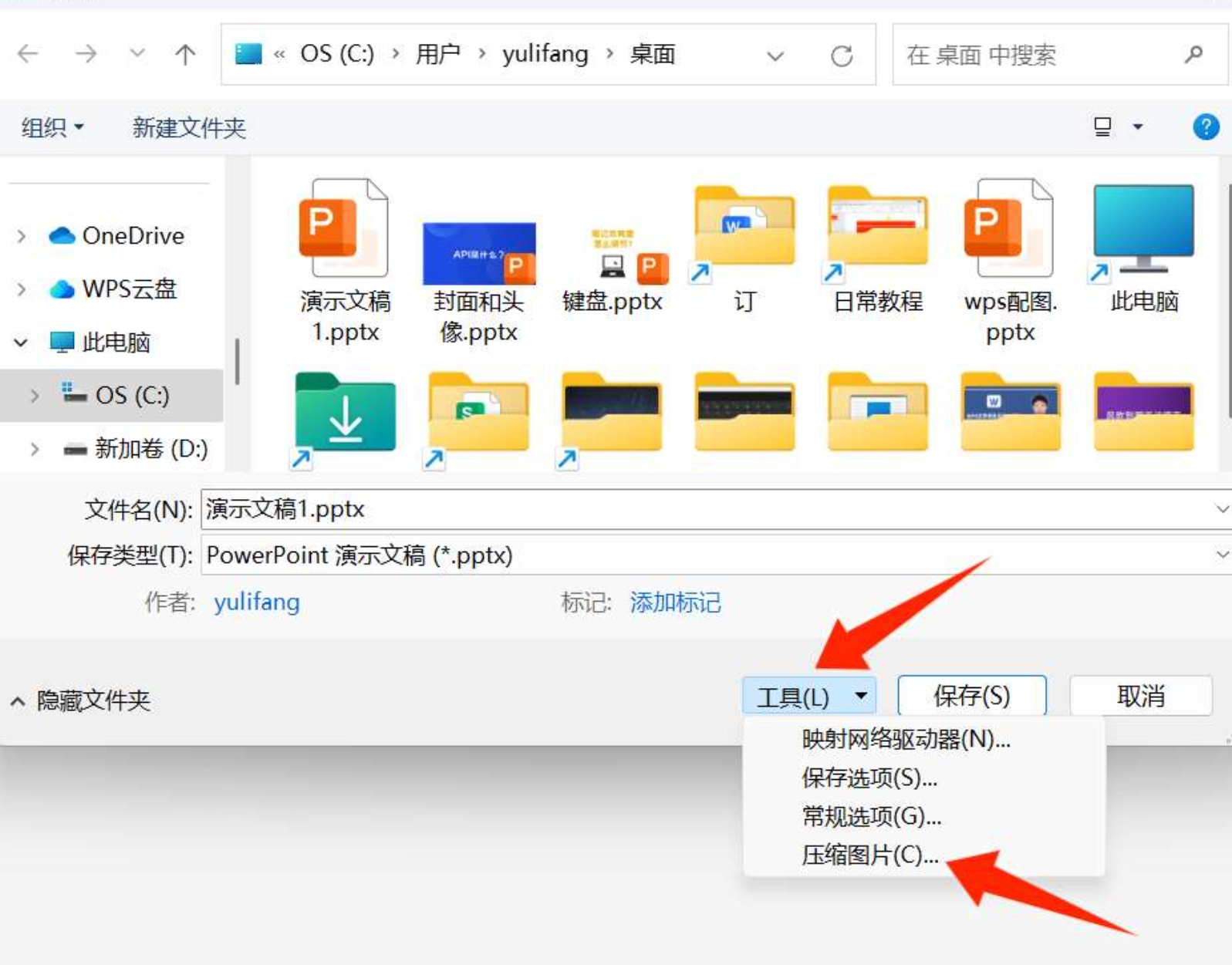
6. 设置压缩选项: 在弹出的【压缩图片】对话框中,先勾选【删除图片的剪裁区域】,这可以去除多余的数据。然后,将分辨率调整为较低的设定。可以根据需要进行调整。
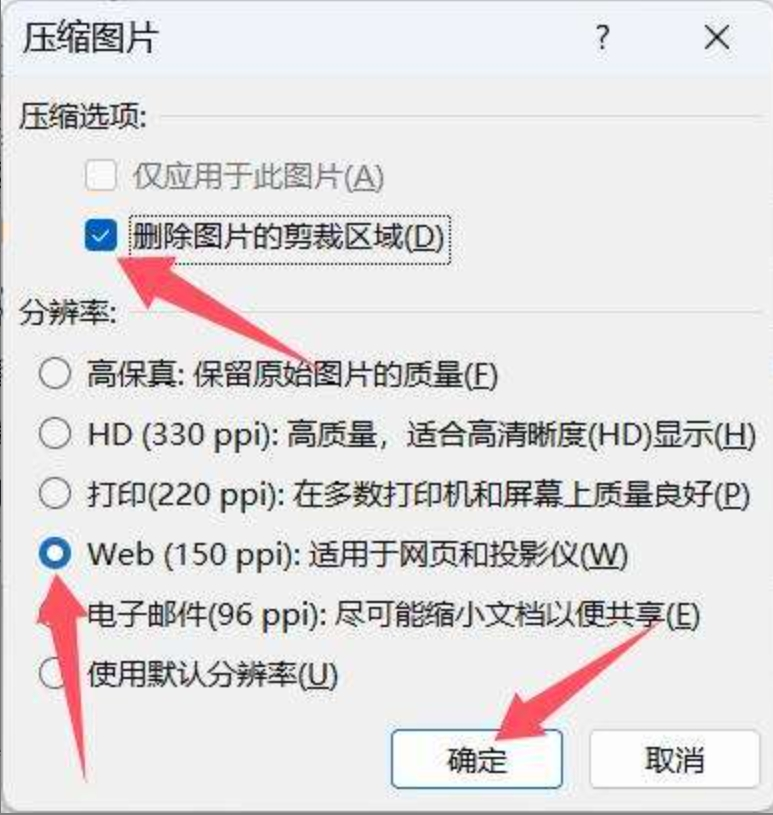
7. 保存: 回到【另存为】对话框,确认所有设置无误后,点击【保存】按钮,你就得到了体积压缩后的PPT文件啦!
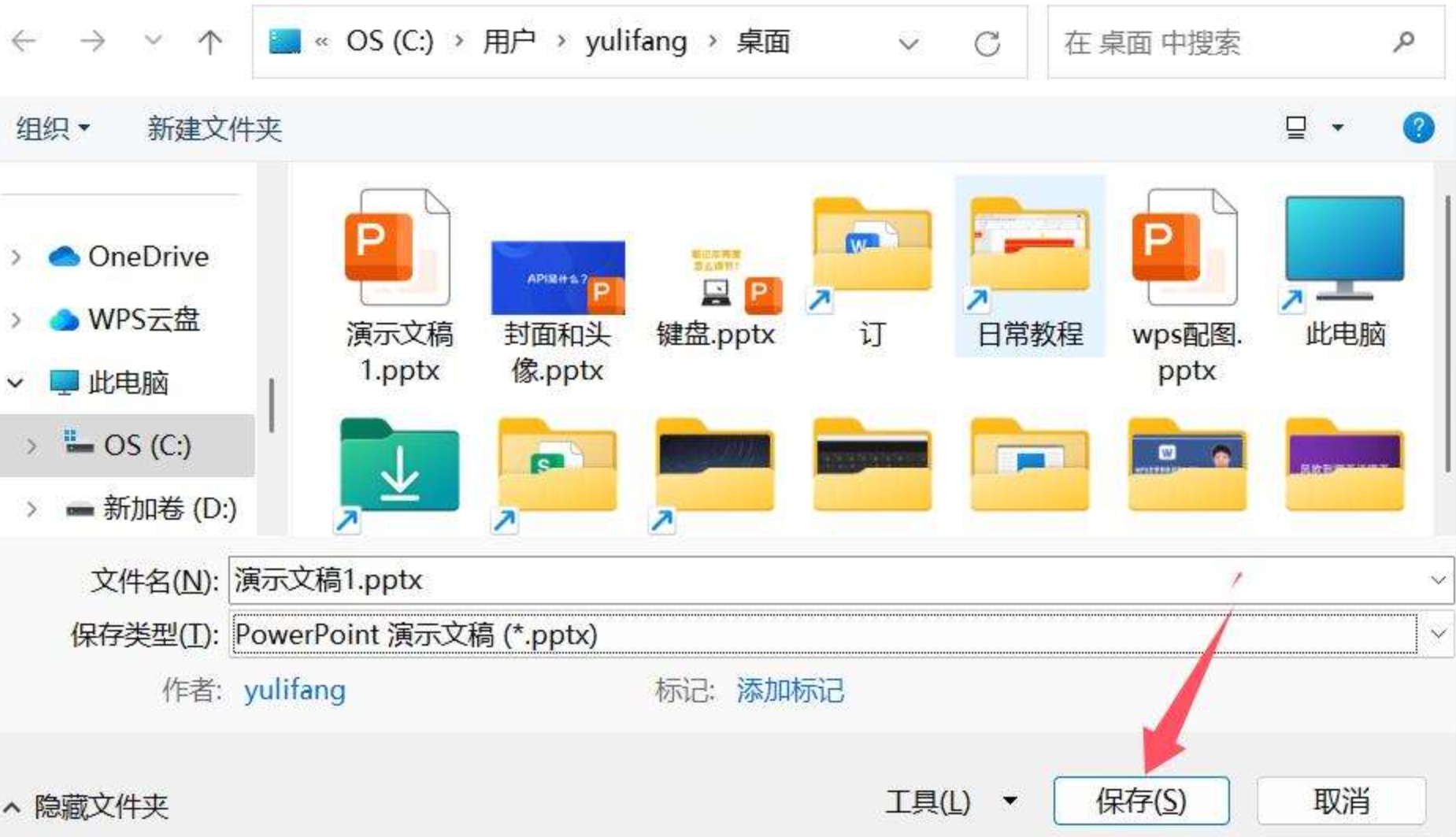
1. 打开软件: 打开达优压缩大师,在主页上点击“PPT压缩”。
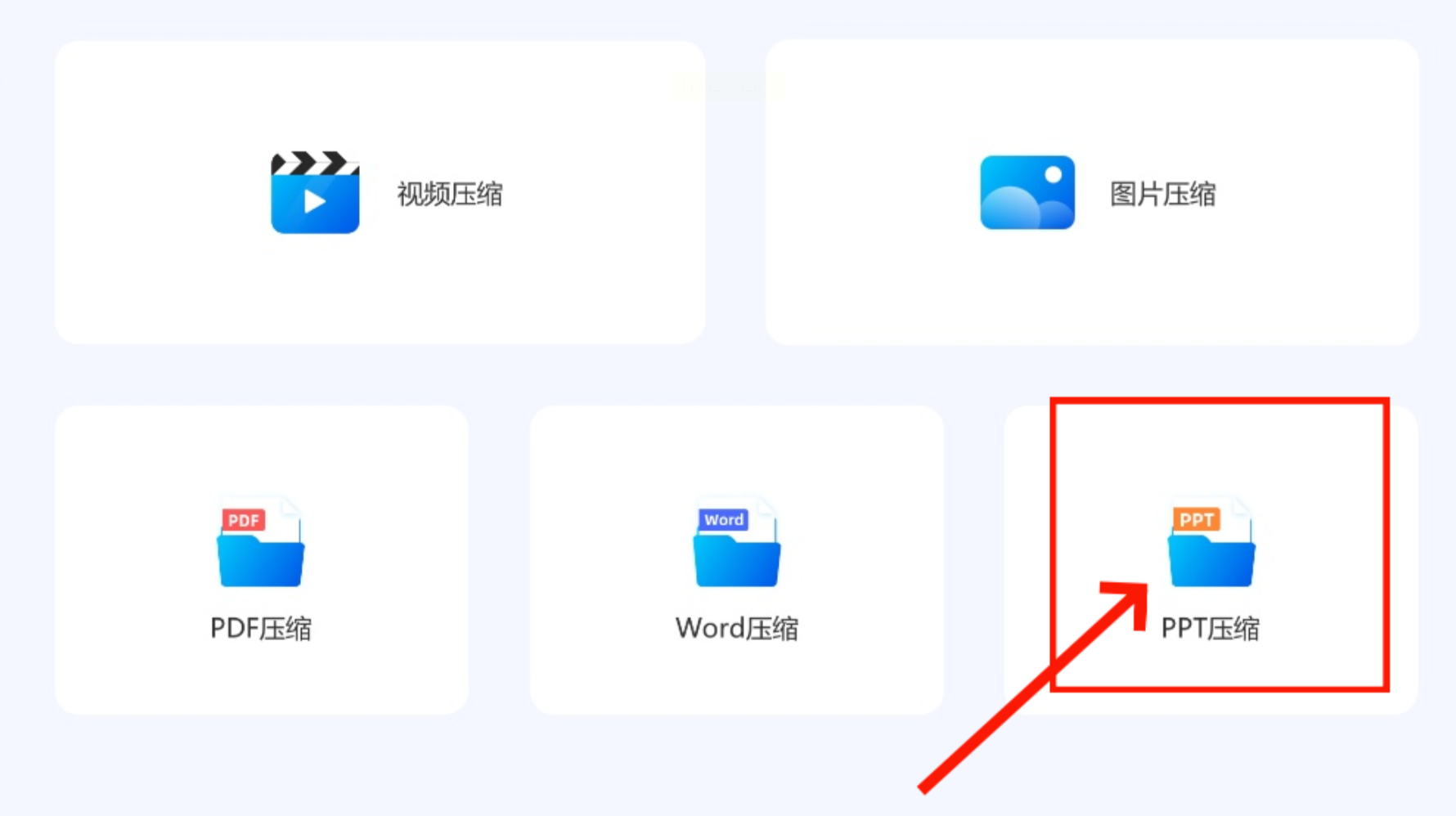
2. 添加文件: 点击“添加文件”,选择你要压缩的PPT文件。如果需要批量处理,可以直接拖拽多个文件。
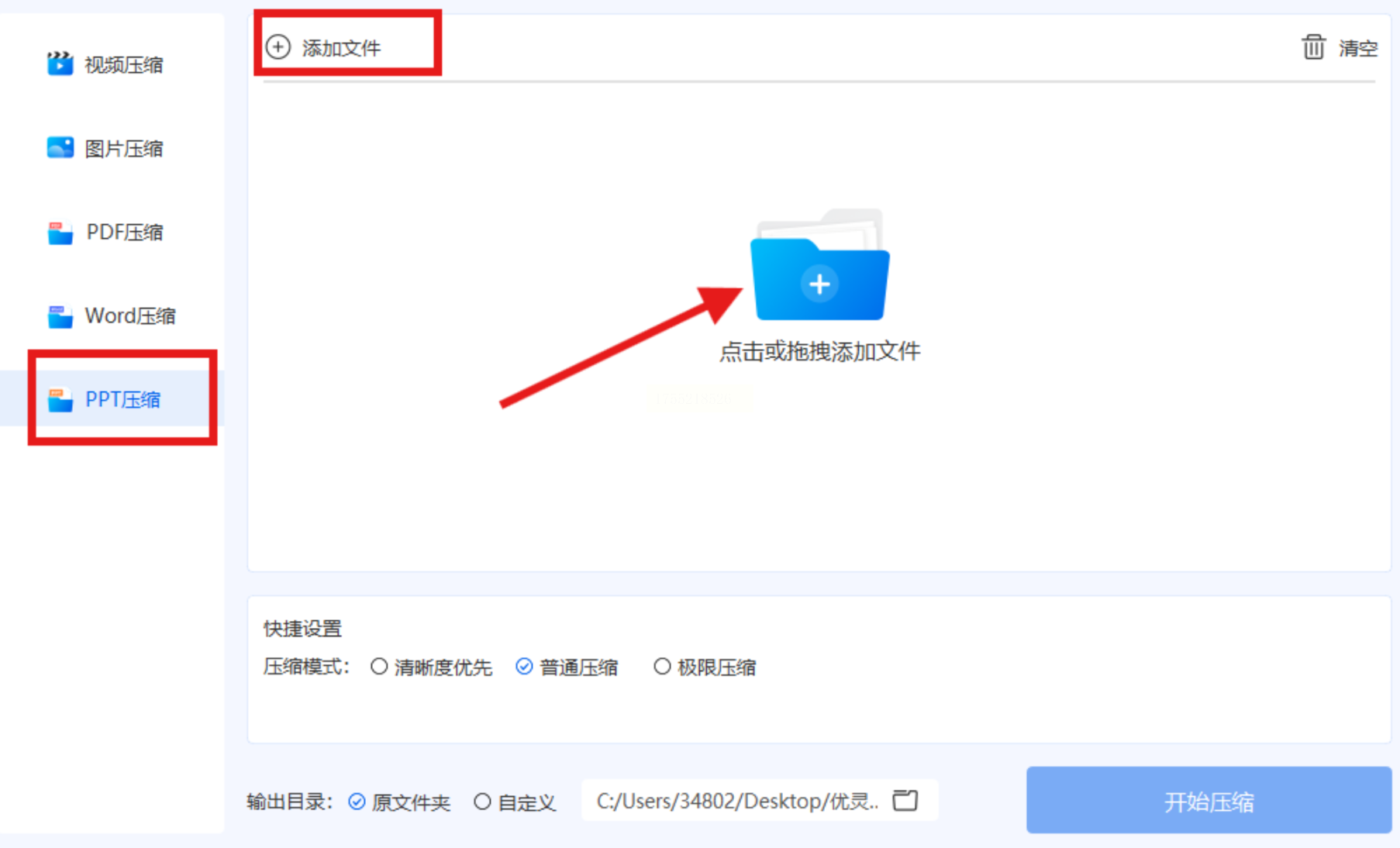
3. 选择压缩模式: 选择快捷模式或者高级模式,可以根据自己的需求选择压缩方式。
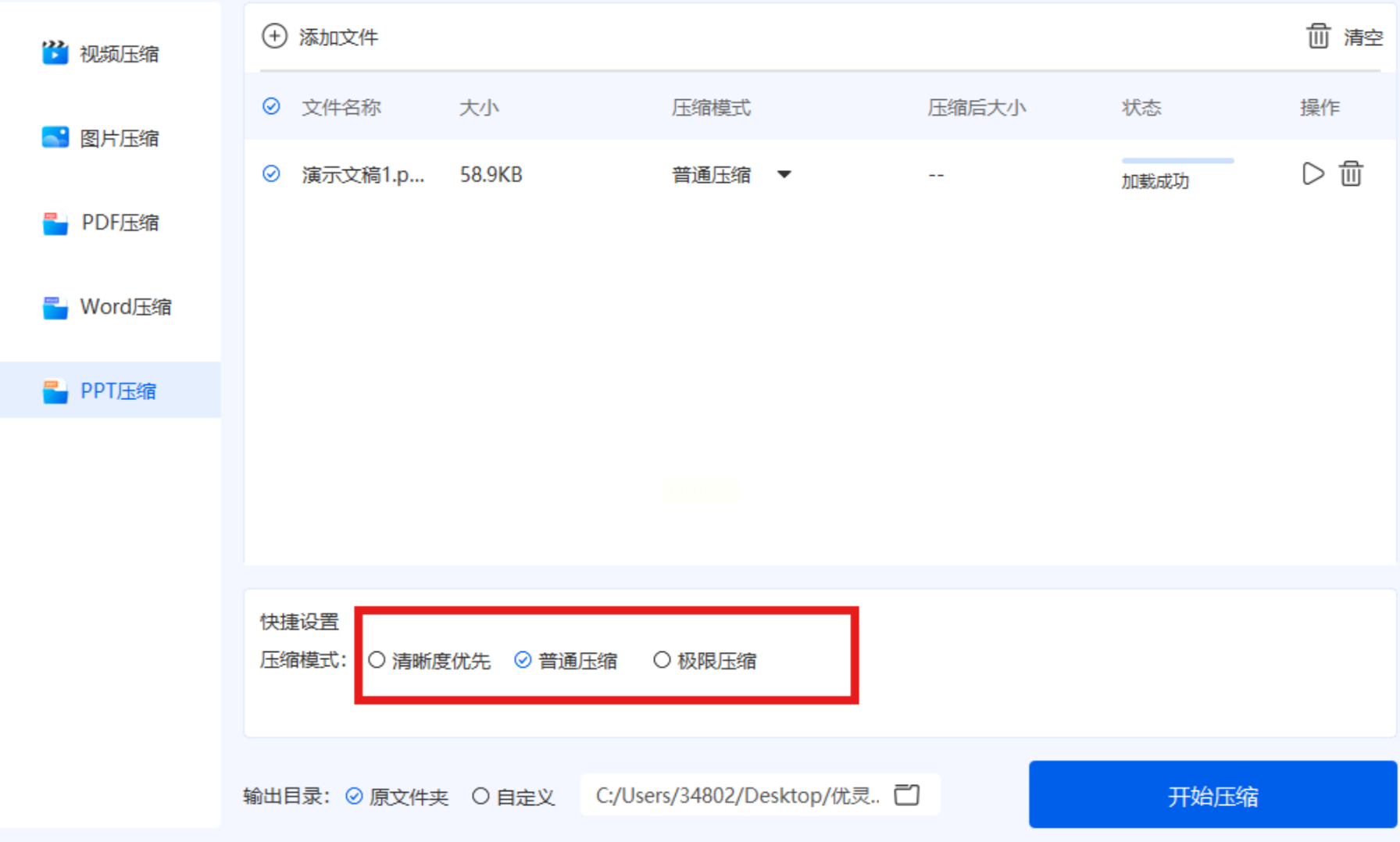
4. 导出: 选择导出位置,然后点击“开始压缩”。
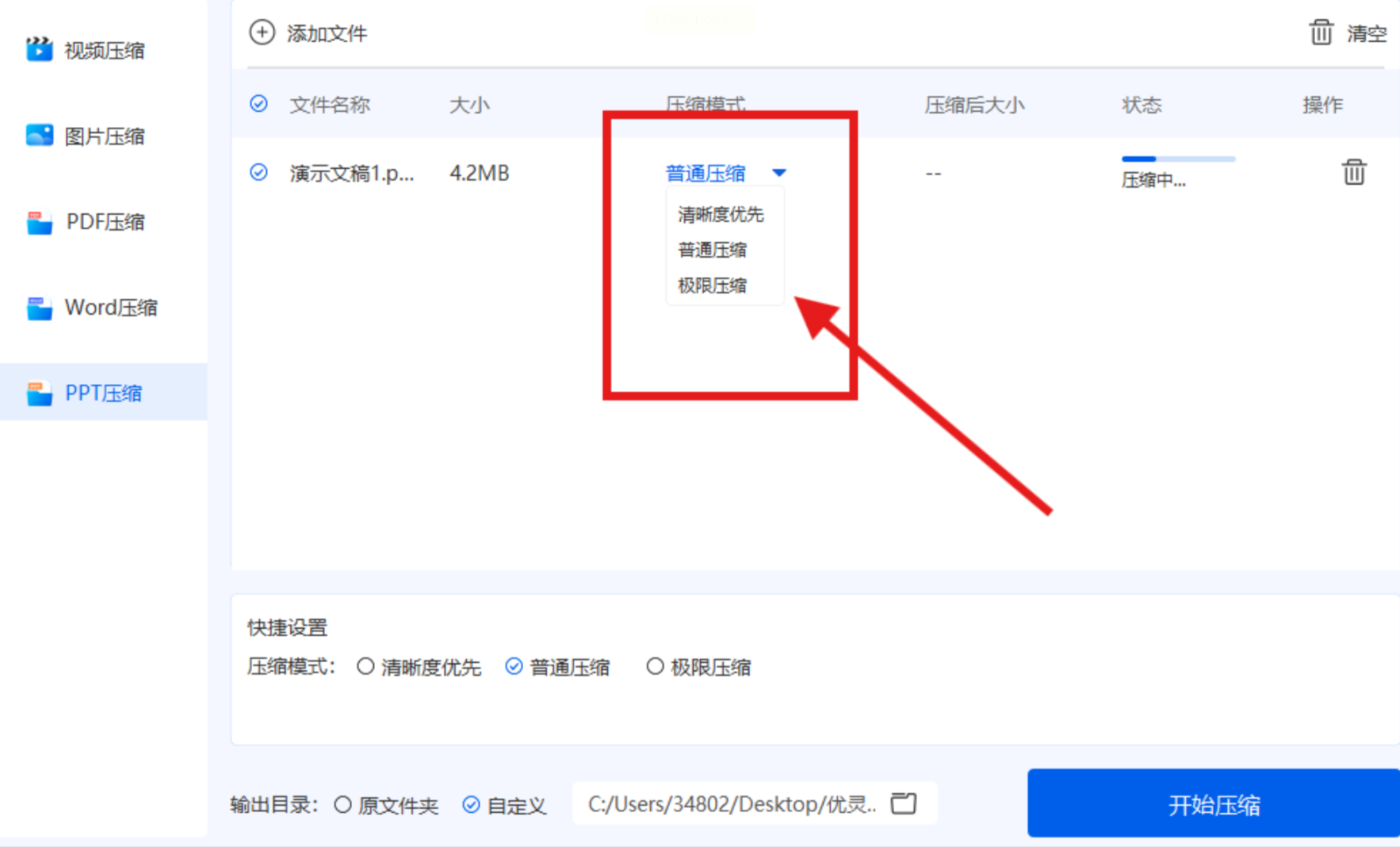
1. 启动软件: 打开MiniTool软件,你会在主界面看到各种选项。
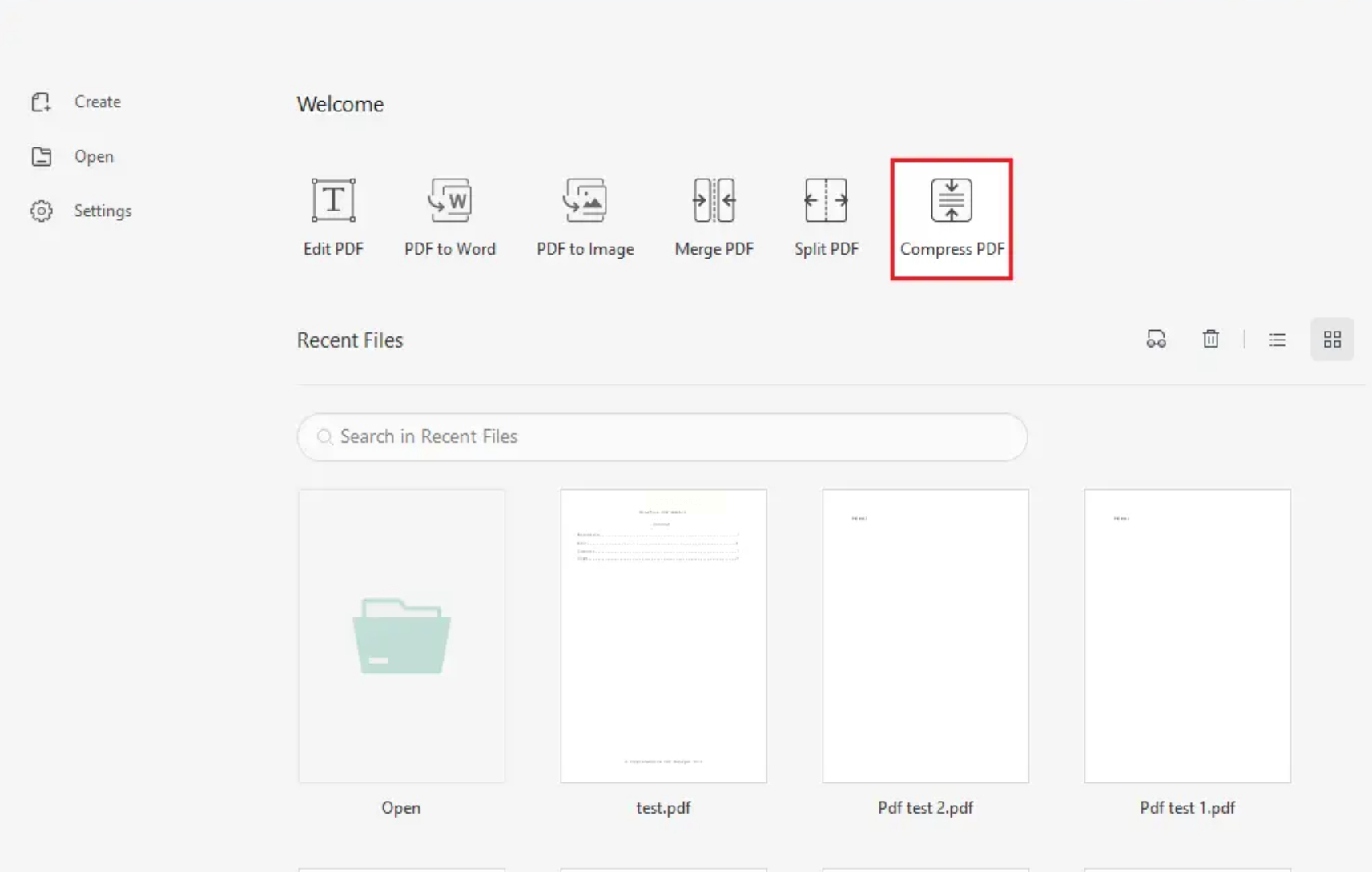
2. 找到压缩功能: 点击左下角的【More Features】按钮,展开更多功能菜单。
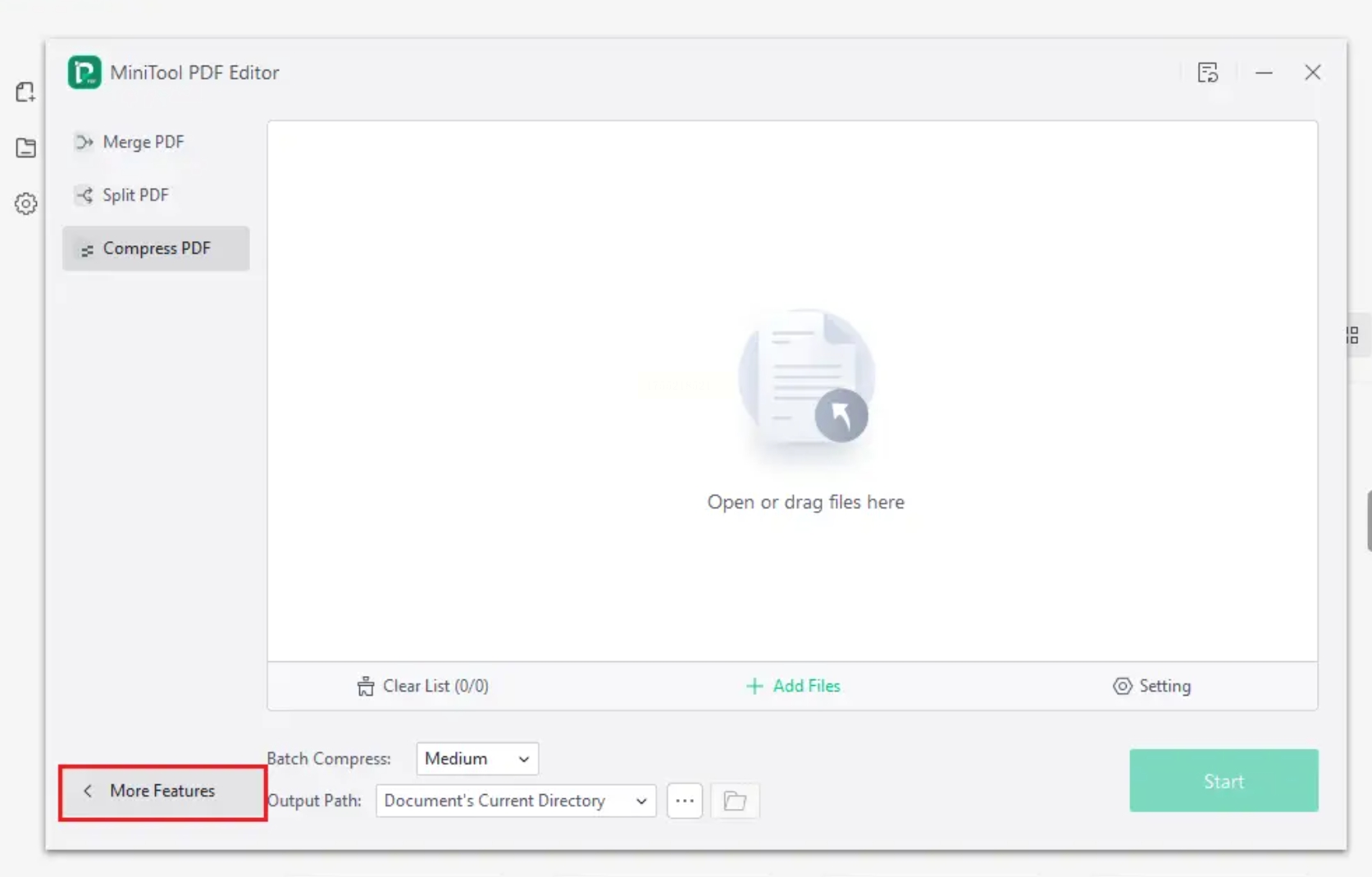
3. 选择PPT压缩: 在弹出的功能窗口中,找到“Other Features”选项,点击它。
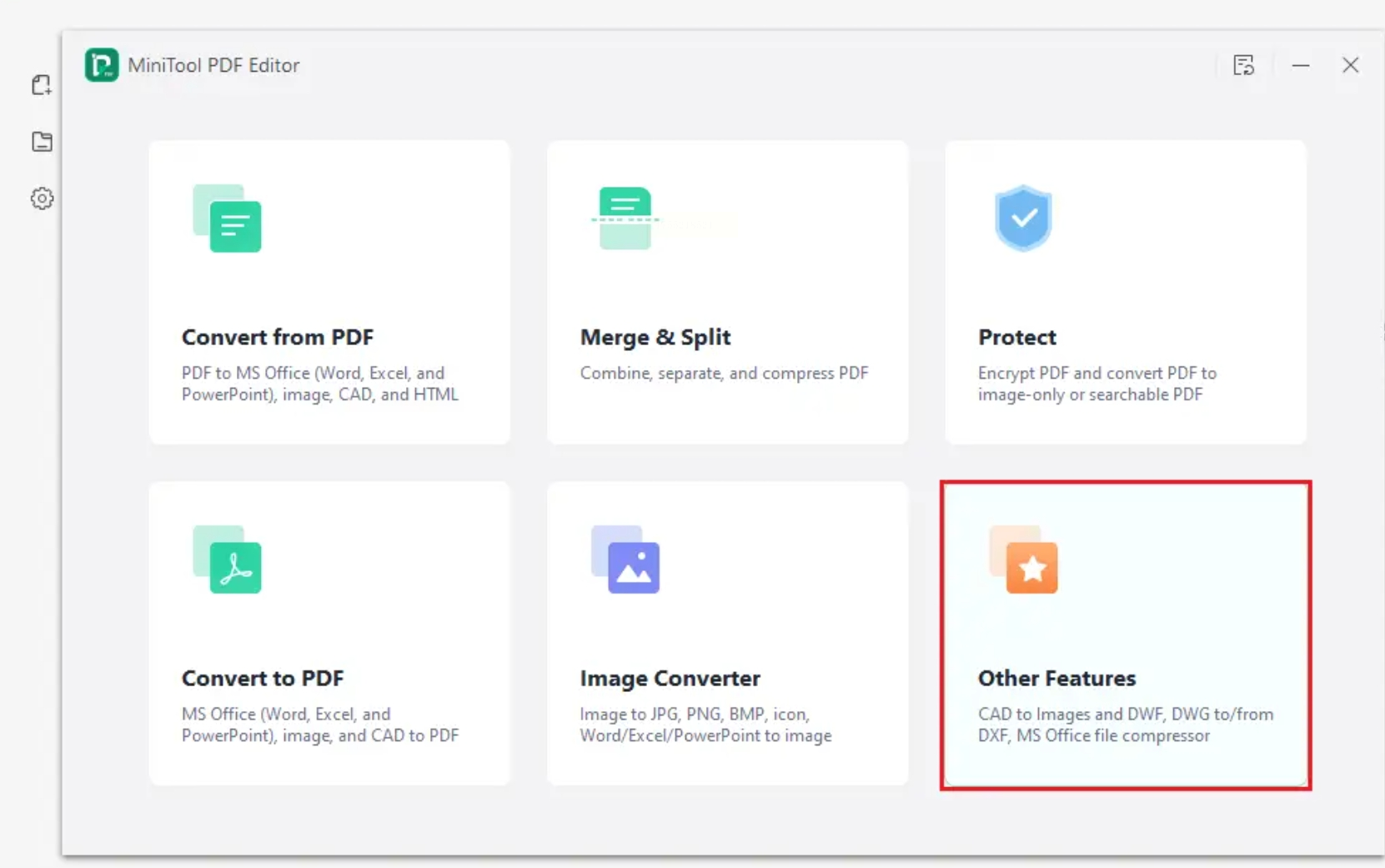
4. 添加文件: 在左侧面板中选中【Compress PPT】选项卡,然后点击【Add Files】按钮,就像从文件夹里找文件一样。
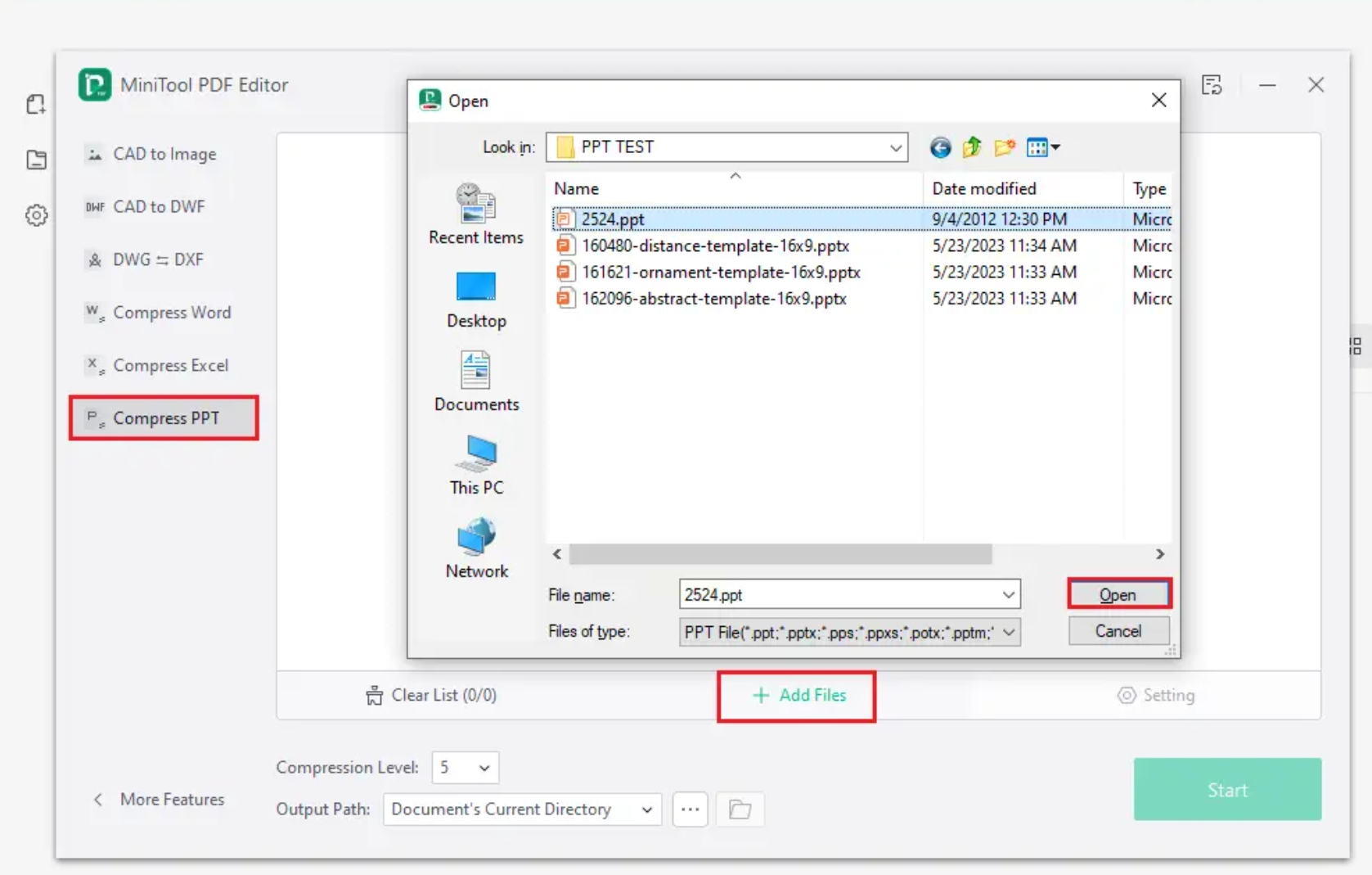
5. 选择压缩级别: 在弹出的下拉菜单中,选择一个合适的压缩数值。数值越小,压缩力度越大,但图片质量也会相应降低。可以先选择一个中间值,看看效果如何。
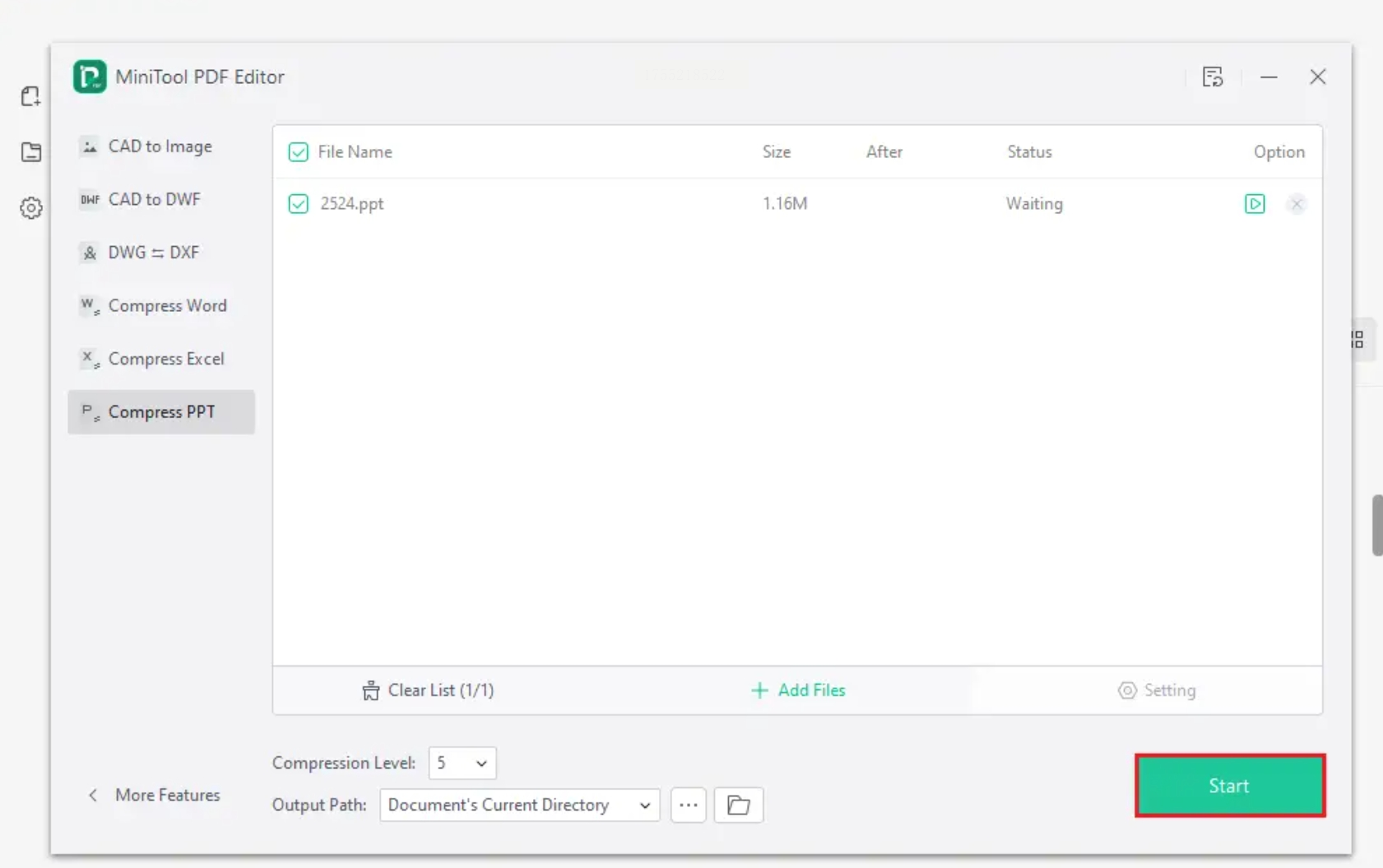
6. 指定保存位置: 点击输出路径旁的三点图标,选择你想要保存压缩后PPT的位置。
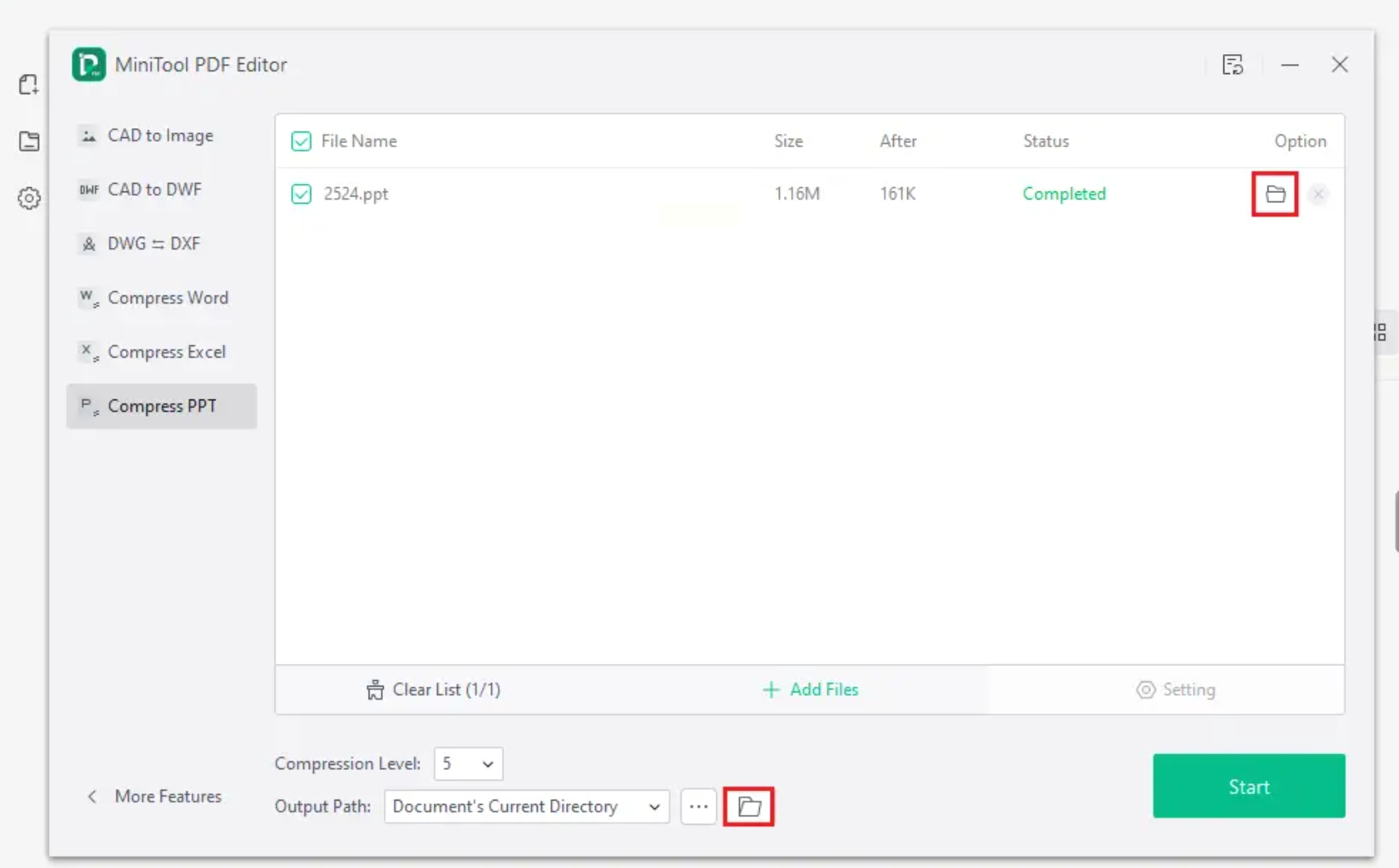
7. 开始压缩: 点击【Start】按钮,软件就开始工作啦!耐心等待片刻,压缩完成之后,你可以通过点击【Open directory】或者【Output Path】图标,快速找到压缩好的PPT文件。
压缩ppt文件的方法介绍完成,在实际操作中需要注意的问题:
1.压缩图片会降低图片质量,所以要根据实际情况选择合适的压缩级别。
2. 如果你的PPT文件包含很多矢量图,压缩效果可能不太明显。
3.在压缩文件之前,最好备份一份原始文件,以防万一。
希望这些方法能帮到你!别再让笨重的PPT阻碍你的沟通,大胆分享你的精彩设计吧!记住,一个轻巧的PPT,不仅能赢得别人的好感,更能提升你的专业形象。
如果想要深入了解我们的产品,请到 汇帮科技官网 中了解更多产品信息!
没有找到您需要的答案?
不着急,我们有专业的在线客服为您解答!

请扫描客服二维码